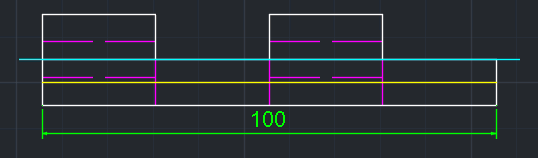Si vous souhaitez exporter ultérieurement des dérivations spéciales dans le système de CAO, procédez comme suit :
Appelez PARTdataManager dans le menu PARTsolutions via Insertion 2D [Insert 2D] (Insertion modèle [Insert model] ).
Cliquez directement après avoir sélectionné l’icône composant souhaité sur un CAD transfert [Transfer to CAD]
 .
.
-> La boîte de dialogue Sélectionner la vue à transférer.... [Choose view to pass...] s'ouvre
Sélectionnez la dérivation souhaitée et confirmez en cliquant sur .
Cliquez sur le bouton
 Dérivation 2D [2D derivation].
Dérivation 2D [2D derivation].
-> La fenêtre d'ancrage Dérivation 2D [2D derivation] s'ouvre.


![[Remarque]](https://webapi.partcommunity.com/service/help/latest/pages/fr/ecatalogsolutions/doc/images/note.png)
![Boîte de dialogue "Sélectionner la vue à transférer. [Choose view to pass...].."](https://webapi.partcommunity.com/service/help/latest/pages/fr/ecatalogsolutions/doc/resources/img/img_e5738668cd8a46d7afa5ad961d2e3563.png)
![Dérivation 2D [2D derivation]](https://webapi.partcommunity.com/service/help/latest/pages/fr/ecatalogsolutions/doc/resources/img/img_187d78ce9e0644e58a1aebc8cc2f4e96.png)